经验直达:
- 在PPT中怎么统一设置格式
- 如何使ppt图表格式一致
一、在PPT中怎么统一设置格式
在使用PPT的过程中,我们经常需要设置相同的背景 , 页码,以及其他参数,如果一页页改太浪费时间,那么如何通过母版一次性修改,操作方法如下 。
1、首先在电脑中打开PPT , 点击“视图” 。
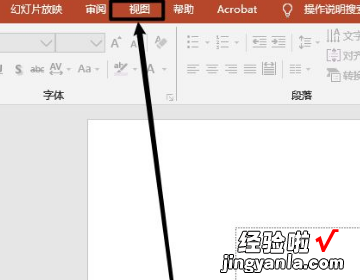
2、在视图内选择“幻灯片母版” 。
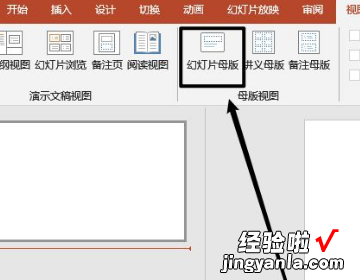
3、修改幻灯片母版内容,右键可修改背景 。
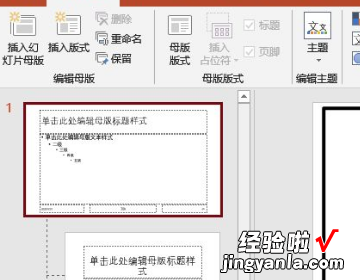
4、修改完成,点击“关闭母版视图”如果添加了背景记得点“应用到全部” 。
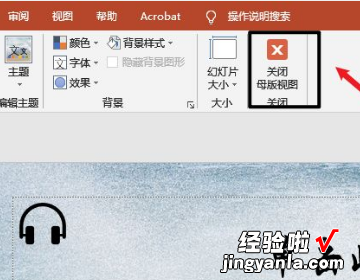
5、回到开始界面,发现第一页已经被更改,右键第一页选择“新建幻灯片” 。
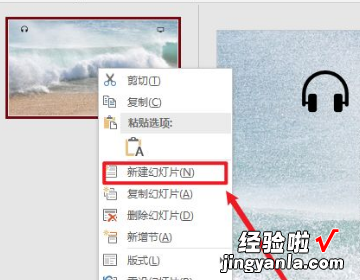
6、这时所有新建的幻灯片样式已经统一 。
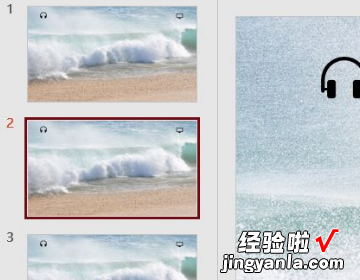
二、如何使ppt图表格式一致
- 启动PPT2013 , 以新建“空白演示文稿”为例 。在幻灯片上右击选择“版式”,然后选择你需要的版式 。
- 这时候,单击左侧的“表格”图标 。
- 在左侧插入表格,然后在表格中输入数据 。
- 说明:1-3步骤可以根据实际情况来 。如果只需要图表 , 不需要表格对照,可以省去这几步 。
- 单击右侧的“图表”图标 。
- 打开“插入图表”对话框,选择图表类型 , 例如选择“柱状图”-“簇状柱状图”,然后单击“确定” 。
- 默认情况下选择数据区
- 将图表的数据源粘贴,这时候就生成了相应的图表 。
【在PPT中怎么统一设置格式-如何使ppt图表格式一致】
设置图表样式和颜色:选中图表,单击“图表样式”图标,设置图表的样式和颜色 。也可以在“设计”选项卡中的“图表样式”组设置样式和颜色 。
设置图表的显示数据:选中图表,单击“图标筛选器”图标,设置图表的显示数据 。也可以在“设计”选项卡中的“数据”组设置“选择数据” 。
设置图表相应位置的格式:在图表上单击相应的位置,右侧会显示相应的格式 , 这里可以设置你想要的格式 。
更改图表类型:选中图表,单击“设计”选项卡“类型”组的“更改图表类型” , 然后选择图表类型后“确定”即可 。
